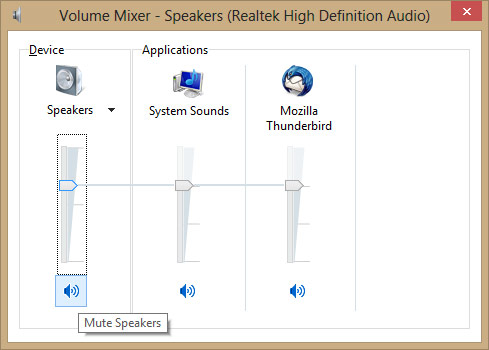Mise à jour : 01/24/2018 par Lojiciels.com
Il existe plusieurs façons d’éteindre ou de désactiver les haut-parleurs de votre ordinateur. Examinez chacune des options ci-dessous et choisissez celle qui correspond le mieux à vos besoins.
Contenu
Bouton de volume ou d’alimentation
Le moyen le plus simple est d’éteindre les haut-parleurs en utilisant le bouton de volume ou d’alimentation du haut-parleur principal. Certains haut-parleurs vous permettent de les éteindre en tournant le bouton de volume dans le sens inverse des aiguilles d’une montre jusqu’à ce qu’il s’enclenche ou que le voyant d’alimentation s’éteigne. D’autres haut-parleurs ont un bouton d’alimentation réel à enfoncer sur le côté ou à l’arrière du haut-parleur.
Si vous utilisez un ordinateur portable, et que vous n’utilisez pas de haut-parleurs externes, utilisez la touche FN en même temps que la touche avec une image d’un haut-parleur.
Couper le son des orateurs
Coupez le son des haut-parleurs dans la Son sur l’ordinateur. Pour ce faire, trouvez l’icône du haut-parleur dans la zone de notification et cliquez sur l’icône avec le bouton droit de votre souris. Sélectionnez Contrôle du volume ouvert ou Mélangeur à volume ouvert dans le menu qui apparaît.
Dans la fenêtre de contrôle du volume, cliquez sur la case « Mute all » en bas à gauche pour couper le son de tous les haut-parleurs. Dans Windows Vista, Windows 7, Windows 8 et Windows 10, cliquez sur l’icône du haut-parleur en bas à gauche pour couper le son des haut-parleurs comme indiqué dans l’image ci-dessous.
Désactiver les haut-parleurs
Les haut-parleurs peuvent également être désactivés à partir de Windows Son les paramètres.
Dans Windows 10, cliquez avec le bouton droit de la souris sur l’icône du haut-parleur dans la zone de notification Windows et sélectionnez Appareils de lecture. Dans la fenêtre Son, cliquez avec le bouton droit de la souris sur l’entrée Haut-parleurs/Casques et sélectionnez le Désactiver option.
Sous Windows Vista, Windows 7 et Windows 8, cliquez avec le bouton droit de la souris sur l’icône du haut-parleur dans la barre d’état système et choisissez l’option Désactiver option.
Sous Windows XP, cliquez avec le bouton droit de la souris sur l’icône du haut-parleur dans la barre d’état système et sélectionnez Ajuster les propriétés audio ou Appareils de lecture dans le menu. Cliquez dans le menu Utilisation des appareils liste déroulante (en bas de la fenêtre) et sélectionnez Ne pas utiliser cet appareil (désactiver) dans la liste des options, puis cliquez sur le bouton OK.